Ofoq viruso šalinimas
Ofoq viruso pašalinimas
Kas yra Ofoq ransomware?
Ofoq ransomware yra virusas, kuris ne tik užšifruoja duomenis, bet ir pridaro žalos kompiuterio sistemai
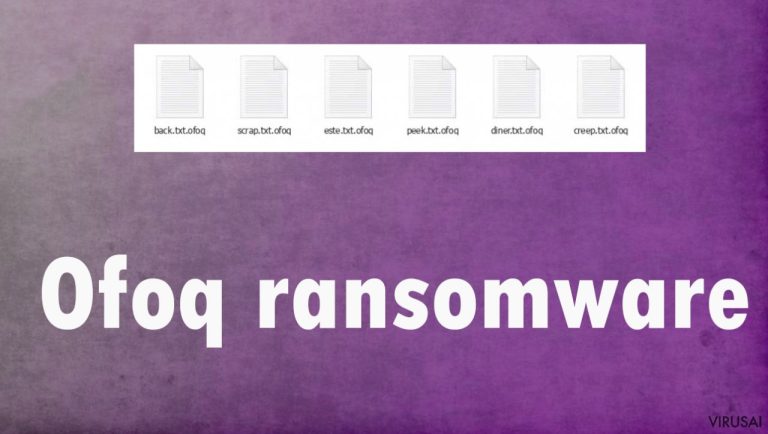
Ofoq failų virusas yra infekcija, kuri valdo kompiuterį ir gali smarkiai paveikti jo veikimą. Virusas naudoja šifravimo algoritmą ir remiasi failų blokavimu, kad turėtų svarią priežastį vėliau išreikalauti iš aukų pinigų. Ransomware yra tam tikros kategorijos kibernetinė grėsmė, orientuota į pinigų išviliojimą ir failų šifravimą.
Grėsmė pakeičia originalų dokumento, paveikslėlio, garso ar vaizdo įrašo kodą. Ofoq ransomware gali paveikti archyvus ar duomenų bazes, tačiau sistemos aplankuose esančių duomenų keitimas pasižymi kiek kitokia problema. Šie failai neužšifruojami, tačiau išpirkos reikalaujanti programa gali pakenkti kompiuteriui kitais būdais.
Tokios grėsmės kaip ši gali padėti į sistemą įeiti kitoms grėsmėms, pakeisti nustatymus ir išjungti kompiuterio funkcijas, todėl aukoms lieka nedaug galimybių iššifruoti, atkurti failus ar net pašalinti virusą. Ofoq failų virusas yra žalinga grėsmė, todėl jį reikia kuo greičiau pašalinti, nes infekcija gali išjungti įvairias funkcijas ir palikti jus be galimybės normaliai naudotis kompiuteriu.
Platesnė informacija apie išpirkos reikalaujančią programą
| Pavadinimas | Ofoq ransomware |
|---|---|
| Tipas | Failus užrakinantis virusas, kriptovirusas |
| Failų priedėlis | .ofoq |
| Šeima | STOP file virus/ Djvu ransomware |
| Kontaktai | [email protected], [email protected] |
| Išpirkos žinutė | _readme.txt |
| Išpirkos dydis | 490$/980$ |
| pašalinimas | Virusą lengvai pašalinsite su patikima antivirusine programa |
| Taisymas | FortectIntego ir kiti panašūs įrankiai gali padėti sutaisyti sistemą ir tinkamai pašalinti viruso padarytą žalą |
Ofoq ransomware virusas veikia gan nepastebimai ir dėl slapto infiltracijos būdo iš pradžių gali nepasireikšti jokie simptomai. Virusas užrakina kompiuteryje esančius failus ir pažymi juos .ofoq priedėliu, taip aiškiai nurodydamas paveiktus duomenis. Po šifravimo procedūros seka pinigų reikalavimai, kurie pateikiami per _readme.txt failą, patalpintą įvairiuose kompiuterio aplankuose.
Išpirkos žinutė atrodo taip:
ATTENTION!
Don't worry, you can return all your files!
All your files like pictures, databases, documents and other important are encrypted with strongest encryption and unique key.
The only method of recovering files is to purchase decrypt tool and unique key for you.
This software will decrypt all your encrypted files.
What guarantees you have?
You can send one of your encrypted file from your PC and we decrypt it for free.
But we can decrypt only 1 file for free. File must not contain valuable information.
You can get and look video overview decrypt tool:
hxxps://we.tl/t-4Xcf4IX21n
Price of private key and decrypt software is $980.
Discount 50% available if you contact us first 72 hours, that's price for you is $490.
Please note that you'll never restore your data without payment.
Check your e-mail „Spam“ or „Junk“ folder if you don't get answer more than 6 hours.To get this software you need write on our e-mail:
[email protected]Reserve e-mail address to contact us:
[email protected]
Šios grėsmės kūrėjai yra kibernetiniai nusikaltėliai, kurie stengiasi išvilioti iš žmonių kriptovaliutas. Jiems rūpi tik pinigai, o ne aukoms daroma žala, todėl nerekomenduojama jais pasitikėti ir mėginti su jais susisiekti ar sumokėti reikalaujamą sumą. Ofoq ransomware virusas gali užmaskuoti savo procedūras netikrais „Windows“ atnaujinimų langais ar klaidų perspėjimais, todėl žmonės dažniausiai ignoruoja našumo problemas ir suvokia, kas įvyko, tik virusui baigus užšifravimą.
Viruso kūrėjai prašo sumokėti bitkoinus per pirmąsias 72 valandas, o po to 490$ suma padvigubėja. Tokia taktika naudojama siekiant įbauginti žmones, kad jie kuo greičiau sumokėtų reikalaujamą sumą ir nebandytų ieškoti kitų išeičių. Tačiau ekspertai nerekomenduoja to daryti, nes mėginant susisiekti su Ofoq failų viruso kūrėjais gali kilti dar daugiau problemų.
Kai kurių versijų iššifravimo galimybė
Ši grėsmė priklauso Djvu ransomware šeimai, kuri jau turi daugiau nei 500 variantų ir daugelis iš jų buvo išleisti bei patobulinti. Versijos pasirodo bent kartą per savaitę, o naujesni šiais metais išleisti virusai, tokie kaip Ofww, Eeyu, Mmpu, buvo patobulinti ir nebeiššifruojami. Ofoq ransomware virusas yra viena iš tų neiššifruojamų versijų.
Tai lemia vadinamieji offline ir online ID, kurie naudojami šifravimo procedūrų metu. Pagrindinis metodas iki 2019 m. buvo offline raktai ir pagal šį metodą buvo sukurtas nemokamas iššifravimo įrankis, tačiau patys naujausi virusai naudoja online raktus, todėl tokių variantų negalima iššifruoti.
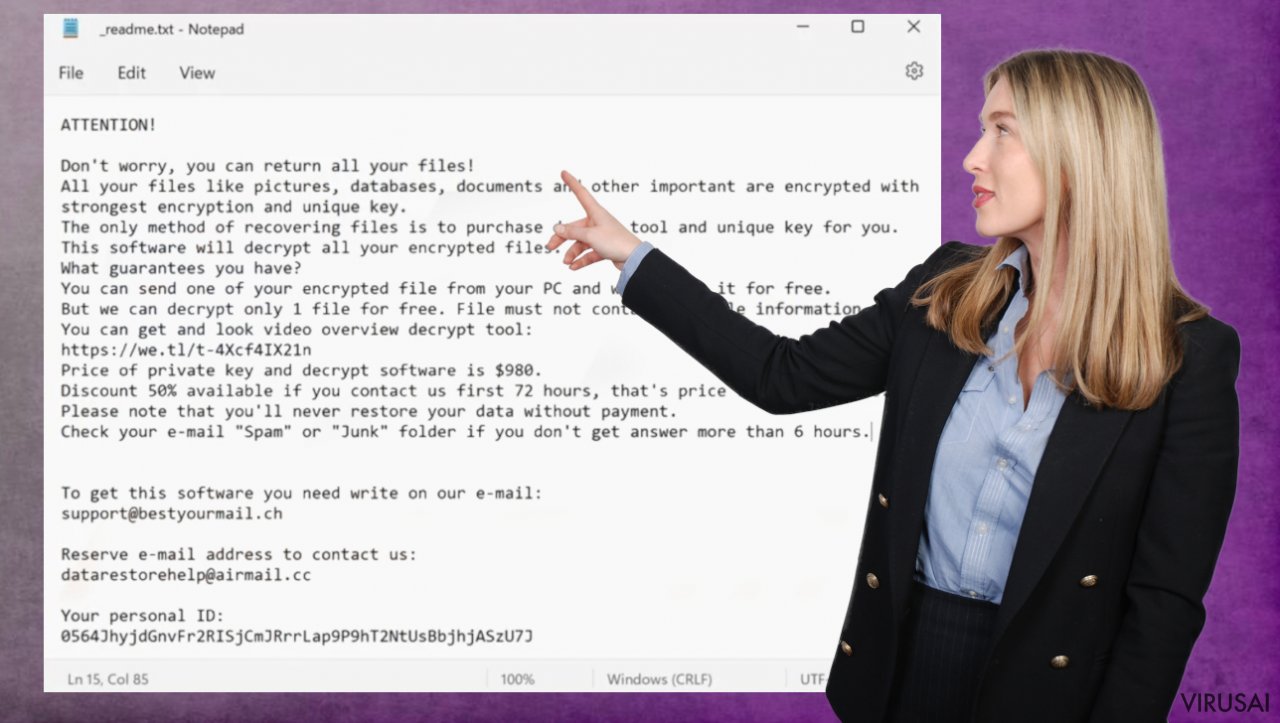
Tie ID yra arba unikalūs kiekvienam įrenginiui (t. y., online ID), arba vienodi visiems, nukentėjusiems nuo tos pačios versijos (t. y., offline ID). Tačiau kartais virusui nepavyksta prisijungti prie nuotolinių serverių ir tada naudoja offline ID, todėl prieš ieškodami alternatyvių metodų turėtumėte patikrinti Ofoq failų viruso iššifravimo galimybę.
Jei jūsų kompiuteris buvo užkrėstas vienu iš Djvu variantų, turėtumėte pabandyti naudoti Emsisoft iššifravimo priemonę, skirtą Djvu/STOP. Svarbu paminėti, kad šis įrankis veiks ne visiems – jis veikia tik tuo atveju, jei duomenys buvo užrakinti naudojant neprisijungus ID, nes kenkėjiška programa nesugeba susisiekti su savo nuotoliniais serveriais.
Tiesa, net jei jūsų atvejis atitinka šią sąlygą, kažkas iš aukų turi sumokėti nusikaltėliams, gauti raktą ir juo pasidalyti su „Emsisoft“ kibernetinio saugumo tyrėjais. Dėl to gali nepavykti iš karto atkurti .irjg failų. Taigi, jei iššifravimo įrenginys sako, kad jūsų duomenys buvo užrakinti naudojant offline ID, bet šiuo metu jų atkurti nepavyksta, turėtumėte pabandyti vėliau. Prieš tęsdami, į įmonės serverius taip pat turite įkelti failų rinkinį – vieną užšifruotą ir vieną sveiką.
- Atsisiųskite programą iš oficialios „Emsisoft“ svetainės,
- paspaudus Download mygtuką, apačioje turėtų pasirodyti mažas iššokantis langas, pavadintas decrypt_STOPDjvu.exe – paspauskite jį,
- jei pasirodo User Account Control (UAC) pranešimas, spauskite Yes,
- sutikite su License Terms paspausdami Yes,
- kai iššoks Disclaimer, spauskite OK,
- įrankis turėtų automatiškai užpildyti paveiktus aplankus, nors taip pat galite tai padaryti apačioje paspausdami Add folder,
- spustelėkite Decrypt.
Tuomet pamatysite vieną iš trijų galimų rezultatų:
- „Decrypted!“ bus rodomas po failais, kurie buvo sėkmingai iššifruoti – dabar juos vėl galima naudoti.
- „Error: Unable to decrypt file with ID:“ reiškia, kad šios viruso versijos raktai dar nebuvo gauti, todėl turėtumėte pabandyti vėliau.
- „This ID appears to be an online ID, decryption is impossible“ – naudodami šį įrankį negalite iššifruoti failų.
Viruso šalinimo procedūros
Ransomware yra rimta problema daugeliui vartotojų, o šios grėsmės pastaraisiais metais tapo vis labiau paplitusios, nes kenkėjiškų programų kūrėjai kuria pažangesnes šių grėsmių versijas ir pasikliauna skirtingomis platinimo galimybėmis. Ofoq ransomware virusas gali būti platinamas nepastebimai, o patekęs į sistemą smarkiai paveikti kompiuterį.
Tokios grėsmės gali suaktyvinti žalingus procesus ir drauge padėti į sistemą patekti kitoms kenkėjiškoms programoms. Visada rekomenduojama naudoti patikimą antivirusinę programą, kuri aptiktų tokias infekcijas ir sėkmingai jas eliminuotų. Jei paleisite tokį įrankį kaip SpyHunter 5Combo Cleaner arba Malwarebytes, jums pavyks pašalinti Ofoq ransomware virusą ir visus jo likučius.
Nuodugnus sistemos patikrinimas su patikima saugos programa padeda rasti visas potencialias grėsmes ir pilnai išvalyti sistemą nuo virusų. Todėl svarbu reguliariai tikrinti sistemą ir visada turėti veikiančią antivirusinę programą.
Saugos programai radus grėsmę, ši greitai ir užtikrintai atliks Ofoq ransomware viruso pašalinimą, drauge atsikratydama ir visų su juo susijusių, potencialiai pavojingų likučių. Tačiau būtina įsidėmėti, jog tai nėra tas pats, kas viruso iššifravimas ar failų atkūrimas, todėl po viruso panaikinimo failai nebus atkurti – tam reikalingi kiti, papildomi žingsniai.
Sistemos atkūrimas
Kai kompiuteris užkrečiamas kenkėjiška programa, sistemoje atliekami įvairūs pakeitimai. Pvz., infekcija gali pakeisti „Windows“ registro duomenų bazę, sugadinti gyvybiškai svarbias funkcijas, ištrinti ar sugadinti DLL failus ir t. t. Kai virusas pažeidžia sisteminį failą, antivirusinė programa nebegali nieko padaryti ir palieka jį tokį, koks yra. Todėl kompiuteris gali pradėti veikti prasčiau, užstrigti ar būti taip sugadintas, jog tenka galvoti apie būtinybę iš naujo įdiegti „Windows“.
Mes labai rekomenduojame naudoti unikalų, patentuotą FortectIntego taisymo įrankį. Jis ne tik gali ištaisyti viruso žalą po infekcijos, bet ir geba pašalinti kenkėjiškas programas, kurios jau įsibrovė į sistemą. Be to, programa taip pat gali išspręsti įvairias su „Windows“ susijusias problemas, kurios nėra sukeltos kenkėjiškų programų, pvz., mėlynojo ekrano klaidos, kompiuterio užstrigimas, registro klaidos, pažeisti DLL ir kt.
- Atsisiųskite programą spustelėdami aukščiau esančią nuorodą,
- spustelėkite ReimageRepair.exe,
- jeigu iššoka User Account Control (UAC), paspauskite Yes,
- paspauskite Install ir palaukite, kol bus įdiegta programa,
- jūsų įrenginio analizė prasidės iš karto,

- kai analizė bus baigta, patikrinkite rezultatus – juos matysite ties Summary,
- dabar galite paspausti ant kiekvienos problemos atskirai ir sutvarkyti jas rankiniu būdu,
- jeigu matote daug problemų ir jums sunku jas ištaisyti, tuomet rekomenduojame nusipirkti licenciją ir viską sutvarkyti automatiškai.

Rankinis Ofoq viruso pašalinimas
Svarbūs veiksmai, kuriuos reikia atlikti prieš Ofoq šalinimą
Failų šifravimas ir išpirkos reikalaujančio viruso infekcija yra du atskiri procesai, nors pastarasis nebūtų įmanomas be pirmojo. Tačiau svarbu suprasti, jog kenkėjiškos programos atlieka įvairius pakeitimus Windows operacinėje sistemoje, iš esmės pakeisdamos jos veikimą.
SVARBU neturintiems atsarginių kopijų! →
Jeigu iš karto mėginsite naudoti saugos ar failų atkūrimo programą, galite visiems laikams pažeisti savo failus ir tokiu atveju jau nepadėtų net ir veikiantis dešifratorius.
Prieš pradėdami vykdyti žemiau pateiktas instrukcijas, turėtumėte nukopijuoti užšifruotus Ofoq ransomware failus į atskirą laikmeną. Pavyzdžiui, tam puikiai tiks USB atmintinė arba SSD. Kai viską nukopijuosite, atjunkite laikmeną nuo kompiuterio. Užšifruotuose duomenyse nėra jokio kenksmingo kodo, todėl juos saugu perkelti į kitus įrenginius.
Žemiau pateiktos instrukcijos gali atrodyti sudėtingos, bet iš tikrųjų viskas turėtų pavykti gan paprastai, jei kiekvieną žingsnelį atliksite tinkama tvarka. Šie nemokami, tačiau išsamūs paaiškinimai padės sėkmingai pašalinti kenkėjiškas programas ir atlikti duomenų atkūrimą.
Jei turite klausimų, pastebėjimų ar iškilo problemų mėginant vykdyti instrukcijose nurodytus veiksmus, nedvejodami susisiekite su mumis Klausk skiltyje.
SVARBU! →
Prieš pradedant duomenų atkūrimo procesą, būtina pilnai pašalinti infekciją iš kompiuterio, nes kitu atveju išpirkos reikalaujanti programa gali pakartotinai užšifruoti iš atsarginių kopijų gautus failus.
Išpirkos reikalaujantis virusas: atkurkite failus naudodami atkūrimo programą
Kadangi prieš išpirkos reikalaujančiam virusui (ang. ransomware) patenkant į sistemą daug vartotojų nebūna pasiruošę atsarginių duomenų kopijų, daugelis iš jų gali visiems laikams prarasti galimybę naudotis svarbiais failais. Sumokėti kibernetiniams nusikaltėliams išpirką taip pat yra labai rizikinga, nes jie gali apgauti vartotoją taip ir neatsiųsdami reikalingo įrankio failų iššifravimui.
Nors tai skamba gan baisiai, visgi neverta iš karto nuleisti rankų, nes kai kuriose situacijose gali padėti duomenų atkūrimo programa. Tiesa, ar ji bus ir kiek bus veiksminga labai priklauso nuo naudoto šifravimo algoritmo, fakto, ar virusas sugebėjo iki galo atlikti užprogramuotas užduotis ir pan. Kadangi yra tūkstančiai skirtingų išpirkos reikalaujančių virusų, neįmanoma iš karto pasakyti, ar trečiųjų šalių programinė įranga tiks ir padės susigrąžinti bent dalį failų.
Būtent todėl siūlome išmėginti failų atkūrimo programą nepaisant to, kuris išpirkos reikalaujantis virusas atsidūrė jūsų kompiuteryje. Tik prieš bandant išspręsti šią problemą svarbu atkreipti dėmesį į porą patarimų:
- pirmiausia pasidarykite atsargines failų kopijas (pvz., įsirašykite juos į USB atmintinę), nes saugos ar duomenų atkūrimo programinė įranga gali sugadinti užšifruotus duomenis,
- šiuo būdu atkurti failus bandykite tik tada, kai nuskaitysite visą sistemą su patikima antivirusine programa.
Įdiekite duomenų atkūrimo programą
- Atsisiųskite Data Recovery Pro.
- Dukart spustelėkite atsisiųstą failą, kad paleistumėte įdiegimą.

- Vykdykite ekrane pateikiamas instrukcijas, kad sėkmingai įdiegtumėte programą.

- Kai tik paspausite Finish, galėsite naudotis programa.
- Pasirinkite Everything arba tik atskirus aplankus, iš kurių norite atkurti failus.

- Paspauskite Next.
- Apačioje įgalinkite Deep scan ir pasirinkite, kuriuos diskus norite nuskaityti.

- Paspauskite Scan ir palaukite, kol bus baigtas skanavimas.

- Dabar galite pasirinkti, kuriuos aplankus ar failus norite atkurti – nepamirškite, jog taip pat galite ieškoti failo pagal pavadinimą!
- Paspauskite Recover, kad atkurtumėte failus.

Rankinis Ofoq pašalinimas saugiajame režime
Svarbu! →
Rankinio pašalinimo instrukcijos gali būti per sudėtingas paprastiems kompiuterių naudotojams. Tam, kad viską atliktumėte teisingai, reikia turėti IT žinių (pašalinus ar pažeidus gyvybiškai svarbius sisteminius failus galima visiškai sugadinti Windows sistemą). Be to, tai gali užtrukti net kelias valandas, todėl mes rekomenduojame verčiau rinktis aukščiau pateiktą automatinį pašalinimą.
1 žingsnis. Įjunkite saugųjį režimą
Geriausia rankinį kenkėjiškos programos pašalinimą atlikti saugiajame režime.
Windows 7 / Vista / XP
- Spustelėkite Start > Shutdown > Restart > OK.
- Kai jūsų kompiuteris taps aktyviu, kelis kartus spauskite F8 mygtuką (jei tai neveikia, pabandykite F2, F12, Del ir kt. – tai priklauso nuo jūsų pagrindinės plokštės modelio), kol išvysite Advanced Boot Options langą.
- Iš sąrašo pasirinkite Safe Mode with Networking.

Windows 10 / Windows 8
- Dešiniuoju pelės mygtuku spustelėkite Start mygtuką ir pasirinkite Settings.

- Slinkite žemyn, kad pasirinktumėte Update & Security.

- Kairėje lango pusėje pasirinkite Recovery.
- Dabar slinkite žemyn, kad rastumėte Advanced Startup skyrių.
- Spustelėkite Restart now.

- Pasirinkite Troubleshoot.

- Eikite į Advanced options.

- Pasirinkite Startup Settings.

- Paspauskite Restart.
- Dabar paspauskite 5 arba spustelėkite 5) Enable Safe Mode with Networking.

2 žingsnis. Išjunkite įtartinus procesus
Windows Task Manager yra naudingas įrankis, rodantis fone veikiančius procesus. Jei kenkėjiška programa vykdo procesą, turėtumėte jį išjungti:
- Norėdami atidaryti Windows Task Manager, klaviatūroje spauskite Ctrl + Shift + Esc.
- Spauskite More details.

- Slinkite žemyn į Background processes skyrių ir ieškokite ko nors įtartino.
- Dešiniuoju pelės mygtuku spustelėkite tai ir pasirinkite Open file location.

- Grįžkite prie proceso, paspauskite dešinį pelės mygtuką ir pasirinkite End Task.

- Ištrinkite kenksmingo aplanko turinį.
3 žingsnis. Patikrinkite programos paleidimą
- Norėdami atidaryti Windows Task Manager, klaviatūroje spauskite Ctrl + Shift + Esc.
- Eikite į Startup skirtuką.
- Dešiniuoju pelės mygtuku spustelėkite įtartiną programą ir pasirinkite Disable.

4 žingsnis. Ištrinkite viruso failus
Su kenkėjiškomis programomis susiję failai gali slėptis įvairiose jūsų kompiuterio vietose. Pateikiame instrukcijas, kurios gali padėti juos rasti:
- Windows paieškoje įveskite Disk Cleanup ir paspauskite Enter.

- Pasirinkite diską, kurį norite išvalyti (C: pagal numatytuosius nustatymus yra jūsų pagrindinis diskas ir greičiausiai bus tas, kuriame yra kenkėjiškų failų).
- Slinkite per Files to delete sąrašą, pasirinkdami šiuos failus:
Temporary Internet Files
Downloads
Recycle Bin
Temporary files - Pasirinkite Clean up system files.

- Taip pat galite ieškoti kitų kenksmingų failų, paslėptų šiuose aplankuose (įrašykite juos į Windows Search ir paspauskite Enter):
%AppData%
%LocalAppData%
%ProgramData%
%WinDir% -
Baigę iš naujo paleiskite kompiuterį įprastu režimu.
Galiausiai, susimąstykite apie savo kompiuterio apsaugą ir tokių virusų kaip Ofoq prevenciją. Kad apsisaugotumėte nuo ransomware kategorijai priskiriamų virusų, naudokite patikimas antivirusines, tokias kaip FortectIntego, SpyHunter 5Combo Cleaner arba Malwarebytes.
Jums rekomenduojama
Pasirinkite teisingą naršyklę ir padidinkite savo saugumą su VPN įrankiu
Internetinis šnipinėjimas pastaraisiais metais tampa vis didesne problema, todėl žmonės vis dažniau domisi kaip apsaugoti savo privatumą. Vienas iš pagrindinių būdų, kaip sustiprinti savo saugumą – pasirinkti saugiausią, privatumą galinčią suteikti interneto naršyklę. Nors žiniatinklio naršyklės negali užtikrinti visiško privatumo ir saugumo, tačiau kai kurios iš jų yra daug pažangesnės tokių funkcijų srityje.
Be to, naudodamiesi Private Internet Access VPN galite naršyti internete visiškai anonimiškai ir dar labiau sustiprinti savo apsaugą. Ši programinė įranga nukreipia srautą per skirtingus serverius, taip užmaskuodama jūsų IP adresą ir buvimo vietą. Pasitelkę saugios naršyklės ir VPN derinį, galėsite naršyti internete be jokios baimės tapti nusikaltėlių ar šnipinėjimo auka.
Atkurkite failus, kuriuos sugadino pavojingas virusas
Nepaisant to, kad yra įvairių aplinkybių dėl kurių sistemoje esantys duomenys gali pradingti, įskaitant ir netyčinį pašalinimą, dažniausia priežastis, kodėl žmonės netenka nuotraukų, dokumentų, vaizdo įrašų bei kitų svarbių duomenų – tai kenkėjiškos programonės įrangos įsirašymas.
Potencialiai nepageidaujamos programos gali pašalinti kai kuriuos failus bei neleisti veikti programinei įrangai. Vis dėlto, didesnę grėsmę kelia pavojingi virusai. „Ransomware“ tipo virusai koncentuojasi į duomenų šifravimą ir vartotojų prieigos prie duomenų ribojimą, todėl įsirašius tokį virusą į kompiuterį galite visam laikui prarasti asmeninius duomenis. Ypač jei nepasveriate kaip svarbu daryti failų kopijas.
Užkoduotų failų atrakinimo galimybės yra labai ribotos, tačiau kai kurios programos turi duomenų atkūrimo funkciją. Kai kuriais atvejais Data Recovery Pro programa gali padėti atkurti bent dalį duomenų, kuriuos užrakino failus koduojantis virusas ar kita kenkėjiška programa.
